Windows 10: así podrás ver tus videollamadas de Google Meet o Zoom en un televisor Smart TV
Tienes que probarlo. Si sueles usar Zoom o Google Meet en tu PC con Windows 10, debes usar este 'truco' para poder ver tus videollamadas en tu televisor Smart TV. ¿Te animas?
- ¿Qué fue lo más buscado en Google Perú en el 2025? Los temas de mayor interés entre los peruanos
- ¿Qué es WhatsApp Plus y por qué debes evitar instalarlo en tu smartphone?
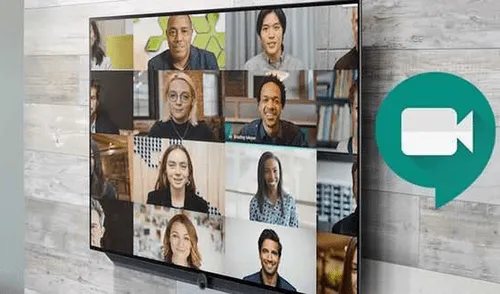
Inténtalo. Si eres de las millones de personas que está usando Google Meet o Zoom, aplicaciones vitales si tienes clases virtuales o conversaciones online, debes saber que hay un truco secreto de Windows 10 que te servirá si instalaste estos programas en una PC o laptop. ¿En qué consiste? Solo sigue las instrucciones al ‘pie de la letra’ y podrás ver todas tus videollamadas en tu televisor Smart TV. ¿Te gustaría aprenderlo? Aquí te lo vamos a revelar.
La mayoría de personas utiliza Google Meet en una computadora o un celular; sin embargo, hay una forma para extender la grabación a tu Smart TV. Si quieres aprenderla, debes tener una PC o una laptop con Windows 10 y, luego, sigue estos sencillos pasos.
TE RECOMENDAMOS
TEMU VS. ALIEXPRESS: ¡AQUÍ ESTÁN LOS MEJORES PRECIOS! | TECHMOOD
PUEDES VER: Windows 10: ¿qué pasa si oprimes las teclas ‘Windows’ y ‘H’ cuando Microsoft Word está abierto? [VIDEO]
Vale resaltar que, algunos televisores puede que no sean compatibles con tu computadora, por lo que no podrás emplear este truco. Asimismo, es recomendable que tu señal sea buena, de lo contrario se congelará la pantalla.
Estos son los pasos
1. Una vez que empiece la videollamada por Google Meet deberás dirigirte a la barra de tareas ubicada en la parte inferior. Verás una opción llamada ‘Nuevas notificaciones'.
2. Si das clic se abrirá una pequeña ventana que muestra varias opciones, una de ellas se llama ‘Conectar’. Tienes que elegirla.
PUEDES VER: Motorola: filtraron imágenes de su nuevo teléfono ‘sapito’ con 5G, cámara de 48 MP y cámara de 48 MP
3. Se abrirá una nueva ventana que muestra todos los dispositivos que pueden conectarse a tu PC. Si tu Smart TV es compatible, lo verás en la lista.
4. Tienes que seleccionarlo y esperar unos segundos para que se vinculen.
Eso sería todo, ahora puedes ver la videollamada de Google Meet en tu televisor. Si te gustó este truco, no olvides compartirlo con tus amigos.
PUEDES VER: WhatsApp: ¿cómo elaborar ‘stickers con sonidos’? Conoce el truco para sorprender a todos tus amigos [FOTOS]
Windows 10: ¿qué pasa si presionas las teclas ‘Windows’, ‘Shift’, y S en una PC o laptop?
La mayoría de personas que hace capturas de pantalla en Windows 10 debe presionar la tecla ‘ImprPant’ y luego abrir un editor de imagen como Photoshop o Paint para guardar la imagen. Quizás no lo sepas, pero hay una forma mucho más fácil de hacer esto y que pocos conocen.
Si pulsamos las teclas ‘Windows’, ‘Shift’ y ‘S’ en Windows 10 nos aparecerá un pequeño cuadro de herramientas en la parte superior de nuestra laptop o PC. Gracias a esta función podremos hacer 4 diferentes tipos de pantallazos.
Windows 10: ¿quieres que tu PC o laptop se apague automáticamente? Usa este truco que pocos saben
Impensado. Si utilizas una PC o laptop con Windows 10, el sistema operativo más reciente de Microsoft, seguro te habrás enterado que este software tiene muchos ‘trucos’ secretos que la mayoría de usuarios no conoce. Uno de ellos está en ‘boca de todos’, ya que te brinda la posibilidad de que tu computadora se apague sola a una hora determinada. ¿Quieres saber cómo? Aquí te enseñamos los pasos.
Esta característica te puede servir, por ejemplo, si estás descargando algún archivo de noche. Para que tu computadora no se quede prendida toda la madrugada, sigue estos sencillos pasos y podrás establecer la hora en que quieres que se apague automáticamente.
¿Cómo saber si algo anda mal con mi disco duro y si ya debo cambiarlo?
De entre todos los componentes que hay en nuestras computadoras personales, el disco duro es quizá el más importante, pese a que no suele ser el más caro. Esto se debe a su función principal: contener nuestros archivos indispensables, por lo que se hace vital aprender a reconocer cuándo están por dejar de funcionar y hacer copias de seguridad de nuestros documentos.
Aunque la popularidad de los SDD (unidades de estado sólido) siga creciendo y sus precios reduciéndose, los discos duros o HDD siguen siendo utilizados por millones de usuarios de computadoras, tanto de Windows como Mac, y hasta Linux.
Ofertas

Perulandia
PERULANDIA: FULL DAY + Piscinas + S/. 35 o S/.40 de VALE DE CONSUMO + Perusaurus y más. Según elijas
PRECIO
S/ 59.90
VACILANDIA PARK
VACILANDIA: Full Day + Vale de Consumo. Según elijas
PRECIO
S/ 29.90
Cinemark
CINEMARK: Entrada 2D - opción a combo (Validación ONLINE o mostrando tu celular)
PRECIO
S/ 10.90
Cineplanet
CINEPLANET: 2 entradas 2D + 2 bebidas grandes + Pop corn gigante. Lunes a Domingo
PRECIO
S/ 47.90


